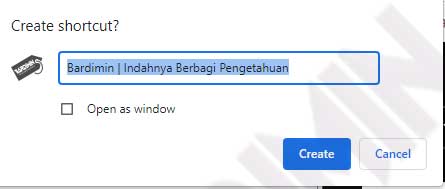Apakah Anda memiliki halaman website favorit? Jika Anda memiliki halaman web favorit, membuat pintasan untuk membukanya akan mempercepat anda mengakses konten halaman tersebut.
Pintasan situs web memungkinkan Anda menjangkau situs web favorit dengan mengklik dua kali ikon di desktop Windows. Sama seperti halnya Anda memiliki pintasan desktop untuk aplikasi, file, atau folder yang sering Anda gunakan.
Ada banyak cara untuk membuat pintasan tersebut dan kami akan menunjukkan kepada Anda apa saja cara tersebut.
Terlepas dari cara apa yang Anda gunakan, pintasan yang dihasilkan akan meluncurkan situs web yang Anda tentukan di browser web di komputer Anda.
Buat pintasan halaman Website dengan Drag and Drop
- Buka halaman web favorit Anda pada browser.
- Klik dan tahan ikon gembok sebelum alamat URL.
- Seret ikon gembok tersebut ke desktop Anda dan lepaskan.
- Pada desktop akan dibuat pintasan dengan judul sesuai dengan halaman web dan menggunakan ikon browser.
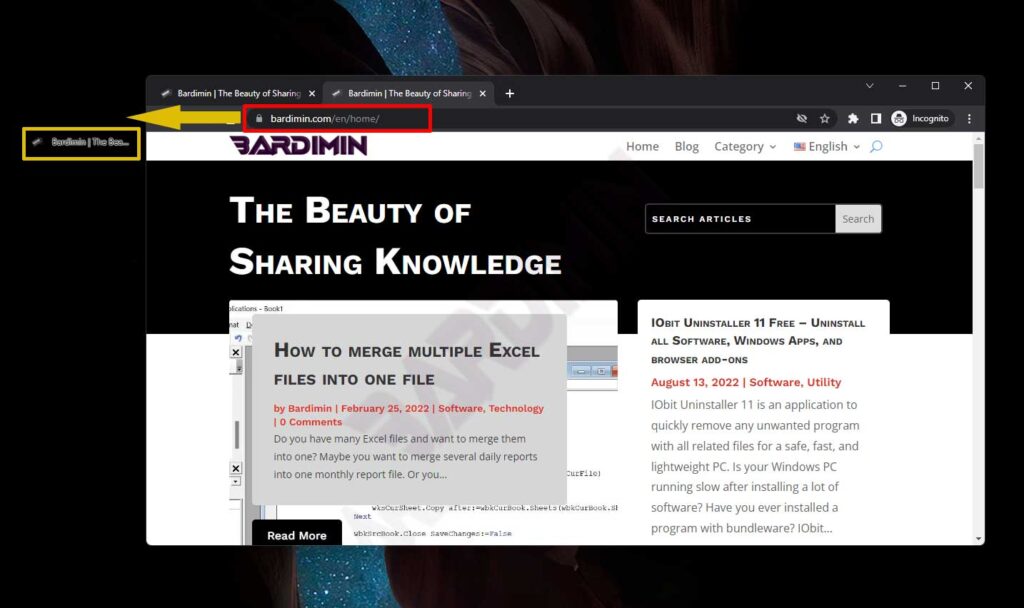
Artikel Menarik Lainnya
Buat Pintasan halaman Website dengan Shortcut Wizard
- Klik kanan pada desktop Anda.
- Kemudian pilih “New > Shortcut”.
- Selanjutnya pada “Type the location of the item:”, ketikan alamat URL dari halaman website favorit anda.
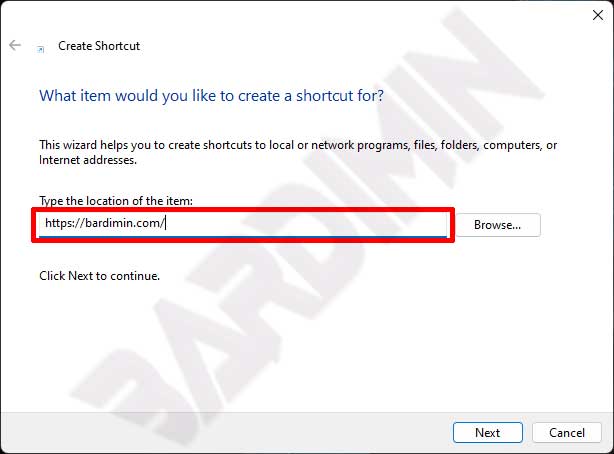
- Kemudian beri nama shortcut tersebut.
Membuat Pintasan halaman Website dengan Google Chrome
- Pada Google Chrome, klik ikon titik tiga.
- Kemudian pilih “More tools > Create shortcut”.
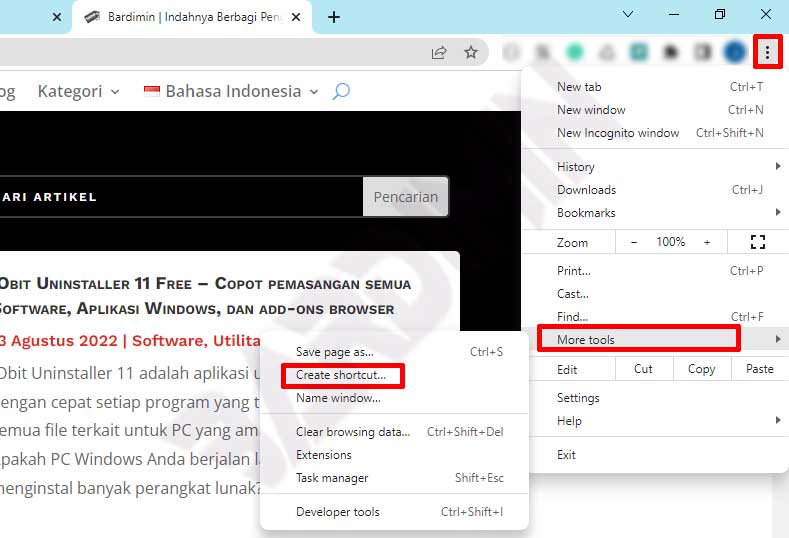
- Selanjutnya klik tombol “Create” untuk membuat shortcut.